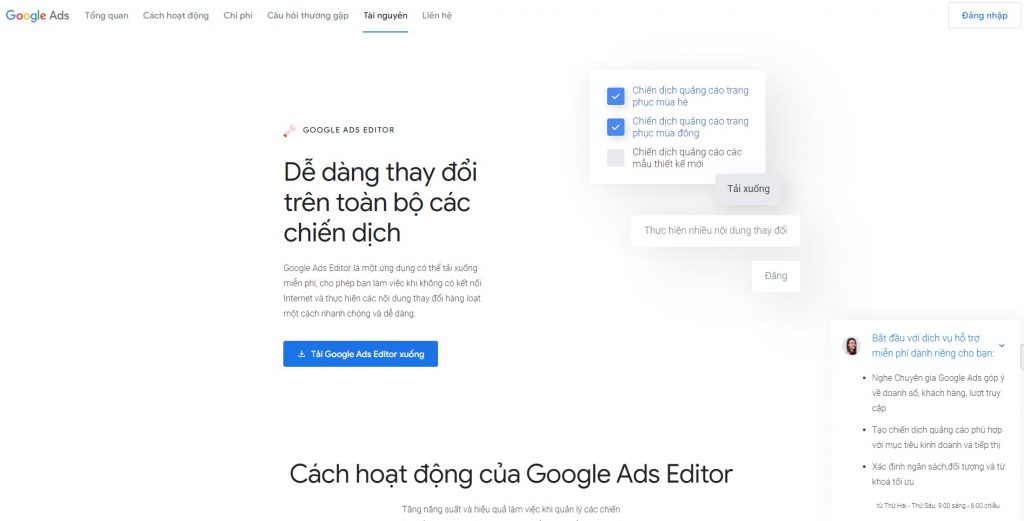Google Ads là một trong những công cụ quảng cáo trực tuyến phổ biến nhất hiện nay. Nó giúp cho các doanh nghiệp, cá nhân có thể hiển thị và quảng bá sản phẩm, dịch vụ của mình trên mạng Internet. Tuy nhiên, để sử dụng Google Ads hiệu quả thì người dùng cần phải đầu tư nhiều thời gian, công sức vào việc quản lý và chỉnh sửa chiến dịch quảng cáo. Và Google Ads Editor được ra đời với mục đích giúp cho người dùng dễ dàng quản lý chiến dịch quảng cáo hơn.
Google Ads Editor Là Gì?
Google Ads Editor là một phần mềm miễn phí được cung cấp bởi Google, cho phép người dùng quản lý và chỉnh sửa chiến dịch quảng cáo trên nền tảng Google Ads. Với Google Ads Editor, người dùng có thể thực hiện nhiều hoạt động quản lý quảng cáo như tạo mới, chỉnh sửa, xóa bỏ, di chuyển, sao chép hay xuất nhập dữ liệu. Đặc biệt, Google Ads Editor cho phép người dùng chỉnh sửa tất cả các chiến dịch quảng cáo của mình ngoại trừ quảng cáo trực tiếp trên YouTube.
Lợi Ích Của Google Ads Editor
Google Ads Editor mang lại nhiều lợi ích cho người dùng khi sử dụng để quản lý chiến dịch quảng cáo:
Tiết Kiệm Thời Gian Và Công Sức
Với Google Ads Editor, người dùng có thể dễ dàng tạo mới, chỉnh sửa hay xóa bỏ nhiều quảng cáo một lúc và không cần phải đăng nhập vào Google Ads qua trang web. Điều này giúp tiết kiệm thời gian và công sức rất nhiều.
Chỉnh Sửa Nhanh Chóng
Google Ads Editor cho phép người dùng tải xuống và chỉnh sửa dữ liệu quảng cáo ngoại tuyến, sau đó upload lại lên Google Ads. Do đó, việc chỉnh sửa và cập nhật thông tin trở nên nhanh chóng hơn rất nhiều.
Quản Lý Chiến Dịch Hiệu Quả
Google Ads Editor cho phép người dùng quản lý nhiều chiến dịch quảng cáo cùng lúc và thực hiện các hoạt động quản lý như di chuyển, sao chép hay xuất nhập dữ liệu. Điều này giúp cho người dùng có thể quản lý chiến dịch quảng cáo hiệu quả hơn.
Thao Tác Dễ Dàng
Google Ads Editor được thiết kế với giao diện thân thiện và dễ sử dụng, giúp người dùng dễ dàng thao tác mà không cần phải biết nhiều về kỹ thuật.
Hướng Dẫn Sử Dụng Google Ads Editor
Bước 1: Tải Google Ads Editor
Để sử dụng Google Ads Editor, người dùng cần phải tải và cài đặt phần mềm trên máy tính của mình. Người dùng có thể tải Google Ads Editor tại đây.
Bước2: Đăng Nhập Vào Tài Khoản Google Ads
Sau khi tải và cài đặt thành công, người dùng tiếp tục đăng nhập vào tài khoản Google Ads của mình để bắt đầu sử dụng Google Ads Editor.
Bước 3: Tạo Mới Chiến Dịch Quảng Cáo
Sau khi đăng nhập thành công, người dùng có thể tạo mới chiến dịch quảng cáo bằng cách chọn “Tạo mới” trên thanh công cụ Google Ads Editor. Sau đó, điền các thông tin cần thiết như tên chiến dịch, mục tiêu quảng cáo, vị trí địa lý, ngân sách và các tham số khác.
Bước 4: Chỉnh Sửa Chi Tiết Chiến Dịch
Sau khi đã tạo mới chiến dịch, người dùng có thể chỉnh sửa chi tiết của chiến dịch bằng cách chọn chiến dịch cần sửa trên giao diện của Google Ads Editor. Người dùng có thể thực hiện các hoạt động quản lý chiến dịch như di chuyển, sao chép hay xóa bỏ.
Bước 5: Xuất Nhập Dữ Liệu
Google Ads Editor cho phép người dùng xuất và nhập dữ liệu chiến dịch quảng cáo. Để xuất dữ liệu, người dùng có thể chọn “Xuất dữ liệu” trên thanh công cụ của Google Ads Editor. Để nhập dữ liệu, người dùng có thể chọn “Nhập dữ liệu” và tải lên file dữ liệu đã được chuẩn bị sẵn.
Những Lợi Ích Và Nhược Điểm Của Google Ads Editor
Những Lợi Ích Của Google Ads Editor
- Giúp tiết kiệm thời gian và công sức quản lý chiến dịch quảng cáo.
- Cho phép chỉnh sửa nhanh chóng và cập nhật thông tin hiệu quả hơn.
- Quản lý nhiều chiến dịch quảng cáo cùng lúc.
- Thiết kế giao diện thân thiện và dễ sử dụng.
Nhược Điểm Của Google Ads Editor
- Không cho phép chỉnh sửa trực tiếp quảng cáo trên YouTube.
- Cần tải về và cài đặt phần mềm mới sử dụng được.
Sự Khác Biệt Giữa Google Ads Editor Và Google Ads Trên Web
Google Ads Editor và Google Ads trên web là hai công cụ quản lý quảng cáo khác nhau của Google. Tuy nhiên, chúng có một số sự khác biệt sau:
- Google Ads Editor cho phép người dùng quản lý nhiều chiến dịch quảng cáo cùng một lúc, trong khi Google Ads trên web chỉ cho phép quản lý từng chiến dịch một.
- Google Ads Editor cho phép người dùng tải xuống và chỉnh sửa dữ liệu ngoại tuyến, sau đó upload lại lên Google Ads. Điều này giúp tiết kiệm thời gian và công sức hơn rất nhiều.
Các Tips Khi Sử Dụng Google Ads Editor
Tạo Bản Sao Lưu Thường Xuyên
Trước khi thực hiện bất kỳ thao tác nào trên Google Ads Editor, người dùng nên tạo bản sao lưu để tránh những sai sót không mong muốn.
Sử Dụng Chức Năng Tìm Kiếm
Google Ads Editor có tính năng tìm kiếm giúp người dùng nhanh chóng tìm kiếm các chiến dịch, quảng cáo hoặc từ khóa cụ thể.
Thực Hiện Cập Nhật Thường Xuyên
Để đảm bảo hiệu quả của chiến dịch quảng cáo, người dùng cần thực hiện cập nhật thường xuyên trên Google Ads Editor. Việc này giúp đưa ra các quyết định quản lý và tối ưu hóa chiến dịch một cách chính xác và nhanh chóng.
Kết Luận
Google Ads Editor là một công cụ quản lý chiến dịch quảng cáo rất hữu ích cho những người quản lý quảng cáo trên Google Ads. Với tính năng tải xuống và chỉnh sửa dữ liệu ngoại tuyến, Google Ads Editor giúp người dùng tiết kiệm thời gian và công sức quản lý chiến dịch quảng cáo hiệu quả hơn. Tuy nhiên, người dùng cũng cần lưu ý các nhược điểm của công cụ này để sử dụng một cách hợp lý.
FAQs
- Làm thế nào để tải xuống Google Ads Editor?
- Bạn có thể tải xuống Google Ads Editor tại đây: https://ads.google.com/intl/vi_vn/home/tools/google-ads-editor/
- Google Ads Editor có hỗ trợ quảng cáo trên YouTube không?
- Không, Google Ads Editor không cho phép chỉnh sửa trực tiếp quảng cáo trên YouTube.
- Tôi cần trả tiền để sử dụng Google Ads Editor không?
- Không, Google Ads Editor là một công cụ miễn phí của Google.
- Tôi có thể sử dụng Google Ads Editor trên các nền tảng khác nhau không?
- Có, Google Ads Editor có thể sử dụng trên Windows và Mac OS.
- Làm thế nào để nhập dữ liệu vào Google Ads Editor?
- Bạn có thể chọn “Nhập dữ liệu” trên thanh công cụ của Google Ads Editor và tải lên file dữ liệu đã được chuẩn bị sẵn